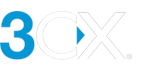- Registrado
- 19 Jan 2018
- Mensajes
- 60
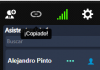
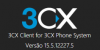
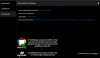
Conecte a su equipo y clientes Central Telefónica
Chat en Vivo
Videoconferencia
Hospedado o Autgestionado. Hasta 10 usuarios gratis para siempre. Sin tarjetas de crédito. Pruébelo sin riesgos.

¡Revise su Bandeja de entrada!
Le hemos enviado un correo electrónico. Haga clic en el botón en el cuerpo del correo y verifique su dirección de correo – (Si no lo encuentra, revise su bandeja de spam).